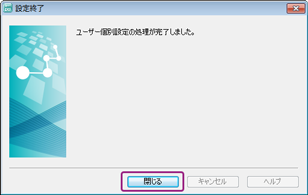登録日: 2017年3月31日
最終更新日: 2017年3月31日
コンテンツID: 00219
対象環境
DocuWorks 8
概要
ユーザーフォルダの保存場所の変更方法について解説します。
対処方法
ユーザーフォルダが保管されているDocuWorks Deskフォルダーの場所は、「DocuWorksユーザー個別設定プログラム(dwenv.exe)」を実行して変更できます。
スタートメニュー > プログラム > Fuji Xerox > DocuWorks > DocuWorksユーザー個別設定ツール
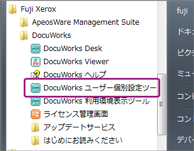
標準の設定でインストールした場合は以下の場所にプログラムファイルがあります。
C:\Program Files\Common Files\Fuji Xerox\DocuWorks\bin\dwenv.exe
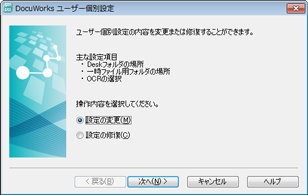
[次へ]を選択すると、[現在の設定値]と[新しい設定値]の設定を確認します。新たに変更する場合は[参照]を選択します。
![[Deskフォルダの設定]ダイアログボックスの画像](/fb/support/faq_images/00219_3.png)
[フォルダの参照]ダイアログボックスから新たに設定したいフォルダを選択し[OK]を選択します。
![[フォルダーの参照]ダイアログボックスの画像](/fb/support/faq_images/00219_4.png)
[Deskフォルダの設定]ダイアログボックスから[次へ]を選択します。
![[Deskフォルダの設定]ダイアログボックスの画像](/fb/support/faq_images/00219_5.png)
[一時フォルダ用フォルダの設定]ダイアログボックスが表示されます。新しく指定したフォルダの直下に「DWTemps」フォルダが指定されますので、これで問題がなければ[次へ]を選択します。
![[一時ファイル用フォルダの設定]ダイアログボックスの画像](/fb/support/faq_images/00219_6.png)
[OCR(文字認識)の選択]ダイアログボックスが表示されます。これで問題がなければ[次へ]を選択します。
![[OCR(文字認識)の選択]ダイアログボックスの画像](/fb/support/faq_images/00219_7.png)
[DocuWorks Creator for Microsoft Officeの設定]ダイアログボックスが表示されます。これで問題がなければ[次へ]を選択します。
![[DocuWorks Creator for Microsoft Officeの設定]ダイアログボックスの画像](/fb/support/faq_images/00219_8.png)
[ショートカットの作成]ダイアログボックスが表示されます。これで問題がなければ[次へ]を選択します。
![[ショートカットの作成]ダイアログボックスの画像](/fb/support/faq_images/00219_9.png)
最後に[設定内容の確認]ダイアログボックスが表示されます。これで問題がなければ[次へ]を選択します。
![[設定内容の確認]ダイアログボックスの画像](/fb/support/faq_images/00219_10.png)
しばらくすると設定作業が完了します。[閉じる]を選択し「DocuWorksユーザー個別設定ツール」を終了します。